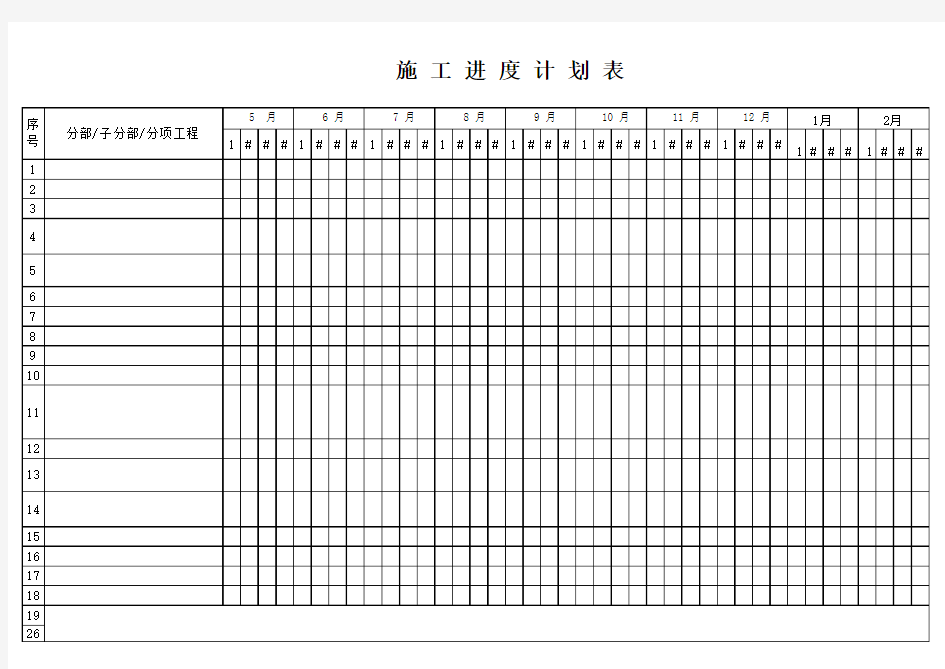
施 工 进 度 计 划 表
众所周知,从事工程建设的,绘制施工进度计划图是一项重要的工作。现在就让我们一起来看看如何用Excel绘制建设工程进度计划图吧。 建设工程进度计划的表示方法有多种,常用的有“横道图”和“网络图”两类。先让我们来看看横道图的制作吧。 横道图也称甘特图,是美国人甘特在20世纪20年代率先提出的,在Excel 中,可以用“悬浮的条形图”来实现。 Step1启动Excel2003(其它版本请仿照操作),仿照图1的格式,制作一份表格,并将有关工序名称、开(完)工时间和工程持续时间等数据填入表格中。 A1单元格中请不要输入数据,否则后面制作图表时会出现错误。“完成时间”也可以不输入。 同时选中A1至C12单元格区域,执行“插入→图表”命令,或者直接按“常用”工具栏上的“图表向导”按钮,启动“图表向导—4步骤之一—图表类型”(如图2)。
Setp2切换到“自定义类型”标签下,在“图表类型”下面的列表中,选中“悬浮的条形图”选项,单击“完成”按钮,图表插入到文档中。 然后用鼠标双击图表的纵坐标轴,打开“坐标轴格式”对话框,切换到“刻度”标签下,选中“分类次序反转”选项;再切换到“字体”标签下,将字号设置小一些,确定返回。 小技巧:经过此步操作,图表中有关“工序名称”就按开工顺序从上到下排列了,这样更符合我们的实际情况。 Step3仿照上面的操作,打开横坐标轴的“坐标轴格式”对话框,在“刻度”标签中,将“最小值”和“交叉于”后面的方框中的数值都设置为“37994”(即日期 2004-1-8的序列值,具体应根据实际情况确定);同时,也在“字体”标签中,将字号设置小一些,确定返回。 调整好图表的大小和长宽比例,一个规范的横道图制作完成(图3)。你也可以利用相应的设置对话框,修改图表的格式、颜色等设置,感兴趣的读者请自己练习设置。
Excel工作表数据汇总 一、复制一张工作表并清空数据,作为汇总统计表,在要统计的第一个单元格内输入: =SUM('路径1[工作簿名1]工作表名1'!单元格名1+'路径1[工作簿名1]工作表名1'!单元格名1+……) 有多少张表,就得输入多少个'路径[工作簿名]工作表名'!单元格名。第一个单元格输好后,其它单元格用填充柄拉一下就可。 二、将所有要统计的工作表都使用“编辑”中的“移动或复制工作表”的命令复制到一个工作簿中,复制一张工作表并清空数据,作为汇总统计表,选中汇总统计表中要汇总的第一个单元格并点一下工具栏上的自动求和图标,选择要统计的第一张工作表,按住Shift键选择最后一张工作表,然后选择要统计的最后一张工作表中的第一个单元格并回车,怎么样,一个单元格的汇总数据出来了吧,其它单元格用填充柄拉一下就可。 三、把所有要统计的工作簿都打开,如果你用WINXP的话,最好右键点一下最下面的任务栏,在属性中选择“分组相似任务栏按钮”,以免工作簿太多找不到。复制一张工作表并清空数据,作为汇总统计表,选中汇总统计表中要统计的区块,在数据菜单中选择“合并计算”,点引用位置右边的那个小方框图标,选择表一的数据区域,点添加,然后再点应用位置右边的那个小方框图标,选择表二的数据区域,点添加,重复以上过程,最后点确定即可统计出结果。引用位置添加时
可用快捷键ALT+A来加快添加速度,如果选中“创建连至源数据的链接”则源数据更新,汇总数据也更新。 四、在网上搜寻EXCEL文件累加器或Excel报表汇总助手等小工具,利用它进行汇总。 比较一下: 第一种方法适合输入速度较快的人,优点是不打开所有工作表也能汇总,缺点是容易输错,且烦琐; 第二种方法适合于在同一工作簿的多工作表统计,如不在同一工作表内,需要复制到同一工作簿中,复制的过程比较麻烦; 第三种方法比较方便,汇总的速度也比较快,要鼠标就能完成,除进行相同格式的工作表汇总外,还可以通过分类来合并计算数据(方法和通过位置来合并计算数据类似,但要连分类一起选择并标志分类标签位置),推荐这一方法,缺点是所有工作簿都要打开,当工作簿有几百张时容易影响速度; 第四种方法优点是速度快且不用打开所有的工作表,不过要借用工具,很多工具都要注册才能使用,而且要先制作一个统计模板,适合工作表数量特别多时的统计。
三、施工总进度(包括施工进度计划横道图、 网络图)及保证措施 3、1施工进度计划安排 在安排本工程得进度时以我公司施工技术力量为前提,通过提高工程得机 械化程度,积极推广各种施工新技术、新工艺,以加快施工进度、缩短工期,争 取早日交付建设单位使用. 根据本工程得特点、工作量与施工条件,再结合我公司得施工水平,经研究,确定本工程施工总工期50日历天. 3、2 编制依据及原则 1、施工招标及合同文件中所提供得现场施工条件、工程量清单、工期要 求等。 2、施工招标发放得图纸。 3、施工招标文件补充通知及技术资料。 4、有关法律法规与施工技术规范。 5、本投标文件《施工组织设计》中所编制得各建筑物工程得施工方案、施工程序与施工方法。 6、在满足招标文件规定工期得基础上,依据施工技术规范得要求,针对建 筑物得布置特点与结构特点,合理安排各建筑物不同部位施工得先后次序,尽可 能地消除各工序施工、各部位施工之间得相互干扰. 7、在满足招标文件规定得控制工期前提下,优化施工方案,尽可能地做到 均衡生产,削减高峰施工强度。 8、工期安排与各部位采用得施工方法相统一。 3、3施工进度计划控制 1、开工报告
(1)总工期开工报告 开工前按合同规定向监理工程师提交开工报告,主要内容包括:施工机构得建立,质检、安全体系得建立与劳力安排,材料、机械及检测仪器设备进场情况,水电供应,临时设施得修建,施工方案准备情况等。 (2)分部工程开工报告 在分部工程规定时间内向监理工程师提交开工报告单,其内容包括:施工地段与工程名称;现场负责人名单;施工组织与劳动安排;材料供应、机械进场等情况;材料试验及质量检查手段;水电供应;临时工程修建;施工方案进度计划以及其她需说明得事项等,经监理工程师审批后,方可开工。 2、制定施工方案、施工组织计划 (1)在签订合同协议后规定得时间内,应根据投标书规定得施工组织规划与监理工程师得指示,编报实施性得施工组织计划. (2)工程实施过程中,根据总体计划与监理工程师得指示与要求,及时提交每月施工计划,经监理工程师批准后执行。如果这些计划引起总体计划得必要调整与变动时,连同修订得总体计划一并提交.修订得总体计划应保证合同规定得总工期不变。 3、分部工程与分项工程施工计划 根据总体施工计划与年度计划,制定各分部工程得施工计划与某些分项工程得施工计划。 3、4主体工程施工程序 首先进行施工准备,主要进行施工范围内地表电线、通讯线、路灯电杆、建筑垃圾等得拆除与清除,进行施工范围得围挡,完成施工用水、用电及临时生产设施与施工便道得新建,确定弃土场位置,弃碴与材料运输路线,沿线路走向施工临时排水设施,为工程展开施工创造条件。具体安排步骤如下: 第一步:交接桩、线路复测、队伍安家、临时设施得修建、队伍与机械设备进场、地表及地下管网得调查。施作临时排水设施,砂、石料材质化验,砼配合比试配等。编制实施性施工组织设计。 第二步:进行施工范围以外得围挡,对施工范围内得管线及需拆除得建筑进行拆除与改移,同时清除施工范围内得地表土及建筑垃圾,其中表土集中择地堆
巧妙录入Excel各种特殊格式数据 在Excel工作表的单元格中,可以使用两种最基本的数据格式:常数和公式。常数是指文字、数字、日期和时间等数据,还可以包括逻辑值和错误值,每种数据都有它特定的格式和输入方法,为了使用户对输入数据有一个明确的认识,有必要来介绍一下在Excel中输入各种类型数据的方法和技巧。 一、输入文本 Excel单元格中的文本包括任何中西文文字或字母以及数字、空格和非数字字符的组合,每个单元格中最多可容纳32000个字符数。虽然在Excel中输入文本和在其它应用程序中没有什么本质区别,但是还是有一些差异,比如我们在Word、PowerPoint的表格中,当在单元格中输入文本后,按回车键表示一个段落的结束,光标会自动移到本单元格中下一段落的开头,在Excel的单元格中输入文本时,按一下回车键却表示结束当前单元格的输入,光标会自动移到当前单元格的下一个单元格,出现这种情况时,如果你是想在单元格中分行,则必须在单元格中输入硬回车,即按住Alt键的同时按回车键。 二、输入分数 几乎在所有的文档中,分数格式通常用一道斜杠来分界分子与分母,其格式为“分子/分母”,在Excel中日期的输入方法也是用斜杠来区分年月日的,比如在单元格中输入“1/2”,按回车键则显示“1月2日”,为了避免将输入的分数与日期混淆,我们在单元格中输入分数时,要在分数前输入“0”(零)以示区别,并且在“0”和分子之间要有一个空格隔开,比如我们在输入1/2时,则应该输入“01/2”。如果在单元格中输入“81/2”,则在单元格中显示“81/2”,而在编辑栏中显示“8.5”。 三、输入负数 在单元格中输入负数时,可在负数前输入“-”作标识,也可将数字置在()括号内来标识,比如在单元格中输入“(88)”,按一下回车键,则会自动显示为“-88”。 四、输入小数 在输入小数时,用户可以向平常一样使用小数点,还可以利用逗号分隔千位、百万位等,当输入带有逗号的数字时,在编辑栏并不显示出来,而只在单元格中显示。当你需要输入大量带有固定小数位的数字或带有固定位数的以“0”字符串结尾的数字时,可以采用下面的方法:选择“工具”、“选项”命令,打开“选项”对话框,单击“编辑”标签,选中“自动设置小数点”复选框,并在“位数”微调框中输入或选择要显示在小数点右面的位数,如果要在输入比较大的数字后自动添零,可指定一个负数值作为要添加的零的个数,比如要在单元格中输入“88”后自动添加3个零,变成“88000”,就在“位数”微调框中输入“-3”,相反,如果要在输入“88”后自动添加3位小数,变成“0.088”,则要在“位数”微调框中输入“3”。另外,在完成输入带有小数位或结尾零字符串的数字后,应清除对“自动设置小数点”符选框的选定,以免影响后边的输入;如果只是要暂时取消在“自动设置小数点”中设置的选项,可以在输入数据时自带小数点。 五、输入货币值 Excel几乎支持所有的货币值,如人民币(¥)、英镑(£)等。欧元出台以后,Excel2000完全支持显示、输入和打印欧元货币符号。用户可以很方便地在单元格中输入各种货币值,Excel会自动套用货币格式,在单元格中显示出来,如果用要输入人民币符号,可以按住Alt 键,然后再数字小键盘上按“0165”即可。 六、输入日期 Excel是将日期和时间视为数字处理的,它能够识别出大部分用普通表示方法输入的日期和时间格式。用户可以用多种格式来输入一个日期,可以用斜杠“/”或者“-”来分隔日期中
《Excel数据的输入与修改》教学设计 【教学内容】 如何在Excel中输入并修改数据。 【教学目标】 知识目标:理解和掌握在Excel表格中输入文字并对其进行修改。 能力目标:发挥动手能力,利用Excel输入并修改表格中的数据。 情感目标:培养学生的艺术修养和审美能力,增强学生学习信息技术的兴趣。 【教学重点】 1.认识Excel工作界面。 2.熟悉表格常用语。 3.单元格及单元格区域的选择。 4.Excel助手。 【教学难点】 1.输入数据。 2.修改数据。 3.使用自动填充功能。 4.保存Excel表格。 【教学媒体】 极域电子网络教室。 【教学方法】 1.观察法。 2.演示法。 3.实践法。 【教学过程】 一、导入新课 教师展示已制作好的成绩统计表。要求学生讨论在Word中怎样绘制这个表格。 教师小结:如果需要对表格中的数据进行大量的计算,应用Word就不方便了。由此引出学习新的软件──Excel电子表格软件。 二、新授知识 1.调整字体、字号。 首先我们来美化表格的标题,表头文字的字号应该大一些、醒目一些。 改变字体、字号的方法: 方法一: ①启动Excel,打开上节课我们所做的表格。 ②直接在格式工具栏中对字体、字号进行修改:选择标题单元格,单击格式工具栏的“字体”下拉列表框的下拉箭头,从中选择你所喜欢的字体,如楷体;再用同样的方法调整字号,如22号字。 方法二: ①选择标题单元格。 ②单击鼠标右健,在弹出的菜单中选择“设置单元格格式”命令,弹出“单元格格式”对话框。 ③单击“字体”标签,切换到“字体”选项卡,选择所需的字体、字号。 ④单击“确定”按钮。 2.设置对齐方式。
施工进度计划表(横道 图) 工程名称: 计划工日 9 10 施工工序 施工准备 砌墙 水电改造 防水进场 供货商量尺寸木工进场 涂料进场 石材进场 供货商量尺寸木饰面施工 11墙纸软包进场 厨卫洁具 施工项目 人员进场,安排住宿 拆除墙体、清除垃圾及清扫地面 放线定位 砌墙材料:砖、水泥、砂、钢筋、模板搬运 安装钢筋模板 浇注混凝土 新建墙体及抹灰, 放水平线— 放吊顶水平线及墙面分格线 水电路定位 水电路开槽、开孔 水电材料进场 业主到场检查材料 水电路排管、埋设 管内穿电线 水试压、电路绝缘测试 防水材料搬运 业主到场检查材料卫生间厨房防水施工 业主到场验收防水工程木饰面、软包、 大理石商进场测量尺寸 木工材料进场 业主到场检查材料吊天花 做木制框架— 饰面板基层工程 定位、开灯孔、消防孔、空调风口 搬运材料 业主到场检查材料 顶面墙面施工 打磨、修补 上底漆 墙面上防潮漆 石材搬运、水泥、砂搬运 业主到场检查材料石材分 类、墙面放线墙面石材施 工 地面石材施工 业主到场验收石材工程玻 璃门进场测量尺寸 材料进场搬运 业主到场检查材料 木饰面施工 业主到场验收木饰面工程 木地板基层施工 业主到场验收基层板工程 木地板面层施工 业主到场验收木地板工程 材料进场搬运 业主到场检查材料 墙纸、软包施工 材料进场搬运 工种 开工 泥水工 杂工 钢筋工 泥水工 泥水工 泥水工 木工 水电工 水电工 水电工 业主 水电工 水电工 水电工 —防水 业主 防水 业主 材料商 木工 业主 木工 木工 木工 水电工 涂料工 业主 涂料工 涂料工 涂料工 涂料工 泥水工 业主 泥水工 泥水工 泥水工 业主 材料商 木饰面 业主 木饰面 业主 木饰面 业主 木饰面 业主到场检杳材料 厨卫洁具安装 涂料收尾 涂刷面漆灯具材料 业主 墙纸 业主 墙纸 洁具商 业主 洁具商 涂料工 涂料工 2 3 6 8 9 10 1 1 12 13 4 5 7
整套施工进度计划网络图、横道图、平面图及相关附表
分部分项工程名称工程量放样钉设龙门板/ 机械开挖土方2000m 3人工修整土方/ 浇灌垫层混凝土20m 3分中放样弹线/ 柱基模板安装450m 2地网柱基钢筋安装15t 柱基础混凝土浇灌530m 3拆模板及再次分中/ 短柱的模板安装150m 2浇灌短柱混凝土12m 3拆模及清理基底/ 组织基础结构验收/ 对基础混凝土养护/ 基础土方回填夯实1450m 3地梁模板安装430m 3地梁钢筋安装11t 地梁混凝土浇灌23m 3 基础分部工程施工进度计划表 计划天数 施工进度备注46810121416182022242628303234363840 2 1 4 2 1 1 3 2 3 1 1 1 1 1 7 3 3 2 1
分部分项名称 工 程 量 一层结构工程 模板 1600m 2 钢筋 22t 砼 145m 3 二层结构工程 模板 1400m 2 钢筋 20t 砼 135m 3 三层结构工程 模板 1400m 2 钢筋 20t 砼 135m 3 四层结构工程 模板 1400m 2 钢筋 20t 砼 135m 3 五层结构工程 模板 1400m 2 钢筋 20t 砼 135m 3 六层结构工程 模板 1400m 2 钢筋 20t 砼 135m 3 七层结构工程 模板 1400m 2 钢筋 20t 砼 135m 3 屋面梯盖水箱 模板 200m 2 钢筋 4t 砼 13m 3 一层填充砖墙 内墙 25m 3、外墙 18m 3 二层填充砖墙 内墙 75m 3 、外墙 20m 3 三层填充砖墙 内墙 75m 3、外墙 20m 3 四层填充砖墙 内墙 75m 3、外墙 20m 3 五层填充砖墙 内墙 75m 3、外墙 20m 3 六层填充砖墙 内墙 75m 3、外墙 20m 3 七层填充砖墙 内墙 75m 3、外墙 20m 3 屋面栏杆栏板 混凝土 8m 3、砌体 8m 3 楼层栏杆栏板 混凝土 30m 3 、砌体 458m 3 主体结构验收 计划 天数 8 8 8 8 8 8 8 7 5 7 7 7 7 7 7 8 10 主体分部工程施工进度计划表 施 工 进 度 05 10 15 20 25 30 35 40 45 50 55 60 65 70 75 80 85 90 95 100 105 110 115 120 注:填充墙的砌筑可数层同时同步进入施工,屋面栏杆、栏板也可在砌筑填充墙的时候同时插入施工,这样主体分部施工时间可缩短为 100 天。特此说明!
Excel 数据的输入技巧 1同时在多个单元格中输入相同数据 ⑴选单元格:按下Ctrl键,用鼠标逐个单击要输入数据的单元格(可以是相邻的,也可以是不相邻的);如图D-01所示。 图 D-01 ⑵输入数据:在选中的最后一个单元格中输入数据(例如C12),然后按下Ctrl+Enter 键,所有选中的单元格中都会出现相同的数据,如图D-02所示。 图 D-02 2 同时在多工作表中输入或编辑相同的数据 ⑴选择工作表:按下Ctrl键,用鼠标逐个单击要输入数据的工作表标签(例:sheet1和sheet3),之后会看到Sheet1和Sheet3成反白显示,在Excel标题栏中提示已选定为[工作组],如图D-03所示。
图 D-03 ⑵输入数据:在第一个选定的单元格中输入或编辑相应的数据, Excel将自动在所有选定工作表的相应单元格中进行相同的操作,如图D-04、图D-05所示。 图D-04 图D-05
⑶取消选择多个工作表:可单击任意未选中的工作表。如果未选中的工作表不可见,那么用鼠标右键单击选中的任一工作表,在快捷菜单上选择“取消成组工作表”。 图 D-06 3 自动更正法 如果在一工作表需要在多处输入长度很长并且需要高度统一的文本,例如一些国家标准的名称,如“《工业设备及管道绝热工程质量检验评定标准》[GB50185-93]”对这些文本的输入要求即准确又必须统一。可以利用"自动更正"功能解决了为一难题:用“工具→自动更正”命令,打开"自动更正"对话框,如图D-07所示。 图 D-07 在"替换"下面的方框中填入"G50",在"替换为"下面的方框中填入“《工业设备及管
在工作表单元格中输入数据 1.日期用连字符分隔日期的年、月、日部分:例如,可以键入 “2002-9-5”或“5-Sep-02”。 时间如果按 12-小时制输入时间,请在时间数字后空一格,并键入字母 a(上午)或 p(下午),例如,9:00 p。否则,如果只输入时间数字,Microsoft Excel 将按 AM(上午)处理。如果要输入当前的时间,请按Ctrl+Shift+:(冒号)。 可以在工作表中使用列标志和行标志引用这些行和列中的单元格。还可创建描述名称(名称:代表单元格、单元格区域、公式或常量值的单词或字符串。名称更易于理解,例如,“产品”可以引用难于理解的区域“Sales!C20:C30”。)来代表单元格、单元格区域、公式或常量(常量:不进行计算的值,因此也不会发生变化。例如,数字 210 以及文本“每季度收入”都是常量。表达式以及表达式产生的值都不是常量。)值。如果公式引用的是相同工作表中的数据,那么就可以使用标志;如果您想表示另一张工作表上的区域,那么请使用名称。 使用已定义名称来表示单元格、常量或公式 公式中的定义名称使人们更容易理解公式的含义。例如,公式 =SUM(一季度销售额) 要比公式 =SUM(C20:C30) 更容易理解。 名称可用于所有的工作表。例如,如果名称“预计销售”引用了工作簿中第一个工作表的区域 A20:A30,则工作簿中的所有工作表都使用名称“预计销售”来引用第一个工作表中的区域 A20:A30。 名称也可以用来代表不会更改的(常量)公式和数值。例如,可使用名称“销售税”代表销售额的税率(如 6.2%)。 也可以与另一个工作簿中的定义名称链接,或定义一个引用了其他工作簿中单元格的名称。例如,公式 =SUM(Sales.xls!ProjectedSales) 表示“销售额”工作簿中一个被命名为 ProjectedSales 的区域。 注释在默认状态下,名称使用绝对单元格引用(绝对单元格引用:公式中单元格的精确地址,与包含公式的单元格的位置无关。绝对引用采用的形式为$A$1。)。
在Excel工作表单元格中手动输入各种数据 2007-04-22 06:06作者:编辑整理出处:论坛整理责任编辑:still 可以在一个Excel单元格中、同时在多个Excel单元格中活和在多个工作表(工作表:在Excel 中用于存储和处理数据的主要文档。也称为电子表格。工作表由排列成行或列的单元格组成。工作表总是存储在工作簿中。)中输入数字(带有或不带有自动设置小数点)、文本、日期或时间。 要点工作表可能受到您或其他人的保护,以防止数据意外更改。在受保护的工作表中,您可能选择多个单元格来查看数据,但是您不能在锁定的单元格中键入信息。在大多数情况下,不应撤消对受保护的工作表的保护,除非该工作表的创建者对您授予了执行此操作的权限。要撤消工作表保护(如果适用),请单击“审阅”选项卡上“更改”组中的“撤消工作表保护”。如果应用工作表保护时设置了密码,您必须键入密码才能撤消工作表保护。 输入数字或文本 1、在工作表中,单击一个单元格。 2、键入所需的数字或文本,然后按Enter 或Tab。 提示若要在单元格中另起一行开始数据,请按Alt+Enter 输入一个换行符。 注释默认情况下,按Enter 会将所选内容向下移动一个单元格,Tab 会将所选内容向右移动一个单元格。您不能更改Tab 键移动的方向,但是可以为Enter 键指定不同的方向。 >>如何更改Enter 键的方向 A 单击“Microsoft Office 按钮”,然后单击“Excel 选项”。 B 在“高级”类别中的“编辑”下,选中“按Enter 键后移动所选内容”复选框,然后在“方向”框中单击所需的方向。 如果按Tab 在一行中的多个单元格中输入数据,然后在该行末尾按Enter,则所选内容将移动到下一行的开头。 当单元格包含的数据的数字格式比其列宽更宽时,单元格可能显示#####。要查看所有文本,必须增加列宽。 >>如何更改列宽 A 单击要更改列宽的单元格。
横道图施工进度计划进度表怎么画? 导语: 横道图又叫甘特图。施工进度计划横道图是一种以横向线条并结合时间坐标,来表示各项工作实施的起始时间和先后顺序,整个施工计划是由一系列的横道组成的。 管理者由此极为便利地弄清一项任务(项目)还剩下哪些工作要做,并可评估工作进度。那么,究竟有什么软件绘制横道图比较合适呢,我们来看下本文的介绍。 免费获取横道图软件:https://www.doczj.com/doc/77381653.html,/project/gantt/ 项目管理工具中用什么画横道图? 亿图图示,拥有一套绘制横道图的智能工具。除此之外,也支持绘制时间线、PERT图、质量功能部署、工作分解结构等项目管理图表。亿图内置不同主题的横道图模板,软件智能化的操作方式,以及丰富的符号库让整个复杂的绘图过程变得更加的简单、便捷,除此之外还能通过亿图绘制项目流程图、思维导图、项目进度跟踪表等等。
如何用亿图图示绘制项目管理横道图? 新建横道图: 新建“项目管理”,选择“横道图”模板或者例子。然后从软件左侧的“横道图”符号库中拖拽一个横道图形状开始绘图。 拖拽“横道图”至绘图页面后,会自动跳出“横道图选项”窗口,可以在这里设置一些基本数据,比如:日期格式、工作日期、日期单位等等,设置好之后点击“OK”即可开始设置任务。
温馨提示:“横道图选项”——“日期单位”中的“开始/结束日期”,是用来控制横道图右侧时间条显示的开始和结束时间,并非是“Start/Finish”的时间。
新增任务: 1、点击横道图,将鼠标移至任务所在的一行,右键新增任务或者子任务。 2、点击横道图,在“横道图”菜单栏,选择插入新任务或者添加子任务。 温馨提示:新增任务会加在现有任务上方,新增子任务会加在现有子任务下方。调整横道图列宽: 鼠标移动至两列之间的连接线处,如下图所示,拖动该线条来调整列宽。 调整任务类型: 鼠标右键,选择“凸排/缩进”,或者在“横道图”菜单栏中选择“凸排/缩进”。此操作可以在相同的任务优先级向上或向下移动任务,也可以把它带到之前任务的下一级。
EXCEL大量数据快速录入技巧 高考及其他许多类似工作有大量的数据需要录入,为了便于汇总,各校必须统一格式,所以一般由上级主管部门设计好一个数据库,再辅之以一个录入的界面。这样虽然操作起来非常直观,但丝毫不能减轻数据录入的工作量(除了自动编号之外)。仔细研究一下他们的数据库和数据构成,我们就可以放弃那些漂亮的录入界面,在EXCEL2000中轻松完成。 一、表头的设计处理 首先要自己设计一张工作表。表头上的表项设置,必须建立在对上级部门数据库的认真剖析的基础之上。如果是传统的DBF数据库,当然可以直接在EXCEL中进行相关操作;如果是ACCESS数据库,经过适当处理,我们也可以在EXCEL2000中对它进行操作。实在不行,那就逐项记录下所要录入的数据项,自己设计一个表头也是可以的。表头最好用汉字注明,这样可以避免录入时出现张冠李戴的情形,需要时再适当调整一下就行了。 二、“查找、替换”和“自动更正”功能的巧用 再来分析一下这些数据:在“毕业学校”一栏,有好多个学生毕业于同一所学校,重复输入效率肯定不高。对,有了,先自己定义几个字符来临时替代一下各个学校的名称(如用“4Z”代表“枣阳市第四中学”,等全部完成后再按“Ctrl+H”把所有的“4Z”全部替换为“枣阳市第四中学”不就行了? [提示:尽量用一些简单好记、易录入、不会与其他内容发生混淆的字符来执行替换,不过不要光顾了简单好记,否则,你用“4”代替“枣阳市第四中学”试试,做了“全部替换”后可别骂人哟!] 如果你连Ctrl+H这一步也想省去,你可以试试EXCEL的“自动更正”功能。使用自动更正功能,可以简化用户对大量重复数据的输入操作,例如可以将上面的“4z”定义更正为“枣阳市第四中学”,定义的方法是: 1.从工具菜单中选择“自动更正”,打开自动更正对话框。 2.在“替换”框中输入数据,如:“4z”,在“替换为”框中输入数据,如:“枣阳市第四中学”,单击“添加”,再单击“确定”。 之后,只需在单元格中输入“4z”两字,即会自动更正为“枣阳市第四中学”。 三、输入法的自动切换 在输入数据时,一张工作表中同时包含汉字、英文字母和数字,那么对于不同的单元格,输入时不断地切换输入方式也是人为增加的录入工作量。只要作一下预处理,便可以使Excel对不同类型的单元格实现输入法的自动切换。 启动Excel 2000,新建一工作簿,取名为“2002.xls”,右键单击工作表标签“Sheet1”,选择“重命名”,改名为“学籍登记表”。先将小张经常使用的“智能陈桥输入法”设为默认汉字输入法:单击右下角的“En”图标,选择“属性”,在出现的对话框中选择语言标签下的“智能陈桥输入平台”,单击[设为默认值]并确认。按上述设计输入表头内容,然后选中“姓名”、“性别”等需要输入汉字的那些列,在菜单中依次选择“数据→有效性→输入法模式”选项卡,在“模式”下拉列表框中选择“打开”,单击[确定]按钮(如图1)。再选择其他各列,同上操作步骤,调出“输入法模式”选项卡,在“模式”下拉列表框中选择“关闭(英文模式)”,单击[确定]按钮即可。 经过这样简单的处理之后,在录入过程中,当插入点处于不同的单元格时,Excel 2000能够根据我们进行的设置自动在中英文输入法间进行切换,省去了来回进行中英文切换的麻烦。 四、不定长数据的预处理 对于学生家庭住址这一栏,列宽该如何设置呢?太宽了会造成表格过宽左右滚动不方便,太窄又怕万一哪个学生的 地址比较长,岂不被它右边的列给挡住了?不要紧,有两招都是专门对付这种情况的: 第一招、在“家庭住址”列上方单击,选中整列,依次选择菜单“格式→单元格→对齐”,在“文本控制”下选中“缩小 字体填充”复选框(如图2),单击[确定]按钮,调整该列到合适的列宽。这样如果某个同学的地址超过了单元格的宽度,Excel能够自动缩小字符的大小把数据调整到与所设列宽一致,以使数据全部显示在单元格中。即使以后对这些单元格 的列宽进行了更改,其中的字符也可乖乖地自动增大或缩小字号,以适应新的单元格列宽。
Excel能不能实现窗口式数据输入? Excel能不能实现窗口式数据输入? 我想EXCEL能帮我实现一个功能,以便快速输入数据,我是菜鸟,请详细解答. 我想在打开EXCEL的时候,能弹出一个窗口,窗口里可输入两组数据. 避如我在第一组数据里输入"4",每二组数据里输入50,然后按确定键,他应该会自动在EXCE L界面的每4行,A列自动输入50,然后窗口自动弹出,以便我输入第二组数据.如果在第4行A列先前已经有数据,避如是49,他应该自动加上以前的数据,在第4行A列输入的数值是99. 谢谢. 我刚才问过这个问题,但是还有最后一个问题没有解决, 就是输入完第一组数据后,按完确定键,如果输入无误,光标应该自动跳到第一个文本框。你给了我一个答案,但是运行不了。请再次帮忙。 满意答案 其他代码不变,只改下面的 Private Sub CommandButton1_Click() If Not IsNumeric(TextBox1.Text) Then MsgBox "行号必须是数字", vbCritical, "提示" Exit Sub End If If Not IsNumeric(TextBox2.Text) Then MsgBox "内容必须是数字", vbCritical, "提示" Exit Sub End If Dim lngI As Double lngI = ActiveSheet.Range("A" &Int(TextBox1.Text)).Value ActiveSheet.Range("A" &Int(TextBox1.Text)).Value = lngI + TextBox2.Text ActiveSheet.Range("A" &Int(TextBox1.Text)).Select'加上这一句,工作表中选择新输入内容的单元格 TextBox1.Text = "" TextBox2.Text = "" TextBox1.SetFocus'加上这句,窗口上选择第一个文框 End Sub
在Excel工作表单元格中手动输入各种数据可以在一个Excel单元格中、同时在多个Excel单元格中活和在多个工作表(工作表:在Excel 中用于存储和处理数据的主要文档。也称为电子表格。工作表由排列成行或列的单元格组成。工作表总是存储在工作簿中。)中输入数字(带有或不带有自动设置小数点)、文本、日期或时间。 要点工作表可能受到您或其他人的保护,以防止数据意外更改。在受保护的工作表中,您可能选择多个单元格来查看数据,但是您不能在锁定的单元格中键入信息。在大多数情况下,不应撤消对受保护的工作表的保护,除非该工作表的创建者对您授予了执行此操作的权限。要撤消工作表保护(如果适用),请单击“审阅”选项卡上“更改”组中的“撤消工作表保护”。如果应用工作表保护时设置了密码,您必须键入密码才能撤消工作表保护。 输入数字或文本 1、在工作表中,单击一个单元格。 2、键入所需的数字或文本,然后按Enter 或Tab。 提示若要在单元格中另起一行开始数据,请按Alt+Enter 输入一个换行符。 注释默认情况下,按Enter 会将所选内容向下移动一个单元格,Tab 会将所选内容向右移动一个单元格。您不能更改Tab 键移动的方向,但是可以为Enter 键指定不同的方向。 >>如何更改Enter 键的方向 A 单击“Microsoft Office 按钮”,然后单击“Excel 选项”。 B 在“高级”类别中的“编辑”下,选中“按Enter 键后移动所选内容”复选框,然后在“方向”框中单击所需的方向。
如果按Tab 在一行中的多个单元格中输入数据,然后在该行末尾按Enter,则所选内容将移动到下一行的开头。 当单元格包含的数据的数字格式比其列宽更宽时,单元格可能显示#####。要查看所有文本,必须增加列宽。 >>如何更改列宽 A 单击要更改列宽的单元格。 B 在“开始”选项卡上的“单元格”组中,单击“格式”。 C 在“单元格大小”下,执行下列操作之一: ·若要使所有文本适应单元格,请单击“自动调整列宽”。 ·若要指定更大的列宽,请单击“列宽”,然后在“列宽”框中键入所需的宽度。 您还可以通过自动换行在一个单元格中显示多行文本。 >>如何在单元格中自动换行 A 单击要自动换行的单元格。 B 在“开始”选项卡上的“对齐方式”组中,单击“自动换行”。
为Excel编个智能输入器 在日常工作和学习中,人们常常需要向一个有着十几列甚至更多列的Excel工作表中输入数据。在数据输入过程中,为保证输入数据的准确性,录入者每次都要来回移动表格,核对已经录入的数据,操作起来很不方便。其实大可不必这么费事,只要利用Excel的宏功能,在Visual Basic编辑器中设计一个输入窗体,如图1所示,这样既方便了数据的输入,又提高了输入的准确性。下面就跟随笔者来一次亲身体验吧。 设计输入窗口 第一步:启动Excel 2003(其他版本请仿照操作),打开相应的工作表,执行“工具→宏 →Visual Basic编辑器”命令,进入VBA编辑状态。 第二步:在左侧的工程资源管理器窗口中,选择相应的工作表(如“备案数据”),执行“插入→用户窗体”命令,插入一个用户窗体(Userform1),并根据需要调整窗体的大小。此时,控件工具箱自动展开,如图2所示。
小提示 如果工程资源管理器没有打开,可以通过执行“视图→工程资源管理器”命令来打开。如果控件工具箱不展开的话,执行“视图→工具箱”命令即可。 第三步:单击工具箱上的“标签”按钮,然后在窗体上拖拉出一个标签来,并在标签中输入相应的字符(如“备案编号”等),调整好标签的大小,将其定位在窗体的合适位置上。重复上述操作,完成其他标签的制作工作。 第四步:单击工具箱上的“文字框”按钮,然后在窗体上拖拉出一个文字框来,调整好文字框的大小,将其定位在窗体的合适位置上。重复上述操作,完成其他文字框的制作工作。小提示 制作标签和文字框时,请按照数据的录入顺序进行,以免出错。 第五步:单击工具箱上的“复合框”按钮,然后在窗体上拖拉出一个复合框来,调整好复合框的大小,将其定位在窗体的“结构类型”标签的右侧。 第六步:单击工具箱上的“命令按钮”,然后在窗体上拖拉出一个命令按钮来,调整好命令按钮的大小,将其定位在窗体的合适位置上。右击此命令按钮,在随后弹出的快捷菜单中,选择“属性”选项,打开“属性—CommandButton1”对话框,如图3所示。切换到“按分类序”选项卡,展开“外观”标签,将“Caption”选项后面的字符修改为“添加”,关闭对话框返回。 第七步:仿照上面的操作,再添加一个“退出”命令按钮。 设计窗口代码 第一步:双击“添加”命令按钮,进入VBA编辑状态,将下述代码输入到空白区域中。Private Sub CommandButton1_Click() Range("A1").Select '选中A1单元格 Selection.End(xlDown).Select '将光标定位到最后一行第一个单元格中 ActiveCell.Offset(1, 0).Range("A1") = TextBox1.Text '将相应的数据输入到表格下一行的相应单元格中 ActiveCell.Offset(1, 0).Range("B1") = TextBox2.Text
施工进度计划横道图怎么画? 导语: 横道图又叫甘特图。横道图内在思想简单,基本是一条线条图,横轴表示时间,纵轴表示活动(项目),线条表示在整个期间上计划和实际的活动完成情况。管理者由此极为便利地弄清一项任务(项目)还剩下哪些工作要做,并可评估工作进度。那么,究竟有什么软件绘制横道图比较合适呢,我们来看下本文的介绍。 免费获取横道图软件:https://www.doczj.com/doc/77381653.html,/project/gantt/ 施工进度工具中用什么画横道图? 亿图图示,拥有一套绘制横道图的智能工具。除此之外,也支持绘制时间线、PERT图、质量功能部署、工作分解结构等项目管理图表。亿图内置不同主题的横道图模板,软件智能化的操作方式,以及丰富的符号库让整个复杂的绘图过程变得更加的简单、便捷,除此之外还能通过亿图绘制项目流程图、思维导图、项目进度跟踪表等等。
如何用亿图图示绘制施工进度横道图? 新建横道图: 新建“项目管理”,选择“横道图”模板或者例子。然后从软件左侧的“横道图”符号库中拖拽一个横道图形状开始绘图。 拖拽“横道图”至绘图页面后,会自动跳出“横道图选项”窗口,可以在这里设置一些基本数据,比如:日期格式、工作日期、日期单位等等,设置好之后点击“OK”即可开始设置任务。
温馨提示:“横道图选项”——“日期单位”中的“开始/结束日期”,是用来控制横道图右侧时间条显示的开始和结束时间,并非是“Start/Finish”的时间。
新增任务: 1、点击横道图,将鼠标移至任务所在的一行,右键新增任务或者子任务。 2、点击横道图,在“横道图”菜单栏,选择插入新任务或者添加子任务。 温馨提示:新增任务会加在现有任务上方,新增子任务会加在现有子任务下方。调整横道图列宽: 鼠标移动至两列之间的连接线处,如下图所示,拖动该线条来调整列宽。 调整任务类型: 鼠标右键,选择“凸排/缩进”,或者在“横道图”菜单栏中选择“凸排/缩进”。此操作可以在相同的任务优先级向上或向下移动任务,也可以把它带到之前任务的下一级。
在使用Excel时,首先就需要录入数据,要想让自己数据录得巧、录得省,还是需要掌握不少实用的技巧。 录入技巧 快速填入相同内容 选中多个单元格后,输入字符,然后按Ctrl+Enter组合键,即可在选中的每个单元格中填入上述相同的字符。 快速复制上单元格 选中下面的单元格,按Ctrl+ ?(?为西文的单引号)组合键,即可将上一单元格的内容快速复制下来。 快速输入系统日期 按下Ctrl+;组合键,即可快速输入系统日期。 文本数字输入技巧 一般情况下,在单元格中输入的任何数字,均以“右对齐”格式放置,而且Excel会把综当成数字来处理。如果你要输入文本格式的数字,除了事先将单元格设置为文本格式外,只要在数字前多输一个?(单引号)即可。 分数输入技巧 如果事先将Excel单元格设置为“分数”格式,即可在其中输入2/3.5/6这样的分数数据。除此以外,可以在“常规”单元格中按“0空格分数”的格式输入分数,如输入的“0□2/3 ”(□表示空格)即可显示“2/3”,并按15 位的数字精度进行数据处理。不过,此法输入的分母不能超过99,否则输入结果显示为0。 输入法快速切换技巧 单击“数据”→“有效性”,打开“数据有效性”对话框中的“输入法模式”选项卡,选中“模式”下拉列表中的“打开”,最后单击“确定”按钮。只要选中了某种输入法有效的单元格,已经设置的输入法就会被自动激活。 信息快速添加技巧 如果要给单元格数据的尾部添加信息,可以选中该单元格然后按F2键。光标就会在数据尾部出现,输入数据后回车即可。 参数快速插入技巧 如果知道所使用的函数名称,但又不了解它的参数使用方法,可以在编辑栏中输入等号及函数名,然后按Ctrl+A键,Excel自动打开参数输入对话框,就能直接输入各个参数了。 快速编辑技巧 如果想对Excel单元格中的内容进行编辑,只须用鼠标双击需要编辑的位置,光标就会插入十字光标的双击点。用鼠标双击Excel工作表的标签,直接输入文字并回车,可以快速修改标签的名称。
Excel绘制施工进度计划图 Excel绘制施工进度计划图:横道图 2008年01月02日星期三 21:27 众所周知,从事工程建设的,绘制施工进度计划图是一项重要的工作。现在就让我们一起来看看如何用Excel绘制建设工程进度计划图吧。 建设工程进度计划的表示方法有多种,常用的有“横道图”和“网络图”两类。先让我们来看看横道图的制作吧。 横道图也称甘特图,是美国人甘特在20世纪20年代率先提出的,在Excel 中,可以用“悬浮的条形图”来实现。 Step1 启动Excel2003(其它版本请仿照操作),仿照图1的格式,制作一份表格,并将有关工序名称、开(完)工时间和工程持续时间等数据填入表格中。 A1单元格中请不要输入数据,否则后面制作图表时会出现错误。“完成时间”也可以不输入。
同时选中A1至C12单元格区域,执行“插入?图表”命令,或者直接按“常用”工具栏上的“图表向导”按钮,启动“图表向导?4步骤之一?图表类型”(如图2)。 Setp2 切换到“自定义类型”标签下,在“图表类型”下面的列表中,选中“悬浮的条形图”选项,单击“完成”按钮,图表插入到文档中。 然后用鼠标双击图表的纵坐标轴,打开“坐标轴格式”对话框,切换到“刻度”标签下,选中“分类次序反转”选项;再切换到“字体”标签下,将字号设置小一些,确定返回。 小技巧:经过此步操作,图表中有关“工序名称”就按开工顺序从上到下排列了,这样更符合我们的实际情况。 Step3 仿照上面的操作,打开横坐标轴的“坐标轴格式”对话框,在“刻度”标签中,将“最小值”和“交叉于”后面的方框中的数值都设置为“37994”(即日期2004-1-8的序列值,具体应根据实际情况确定);同时,也在“字体”标签中,将字号设置小一些,确定返回。